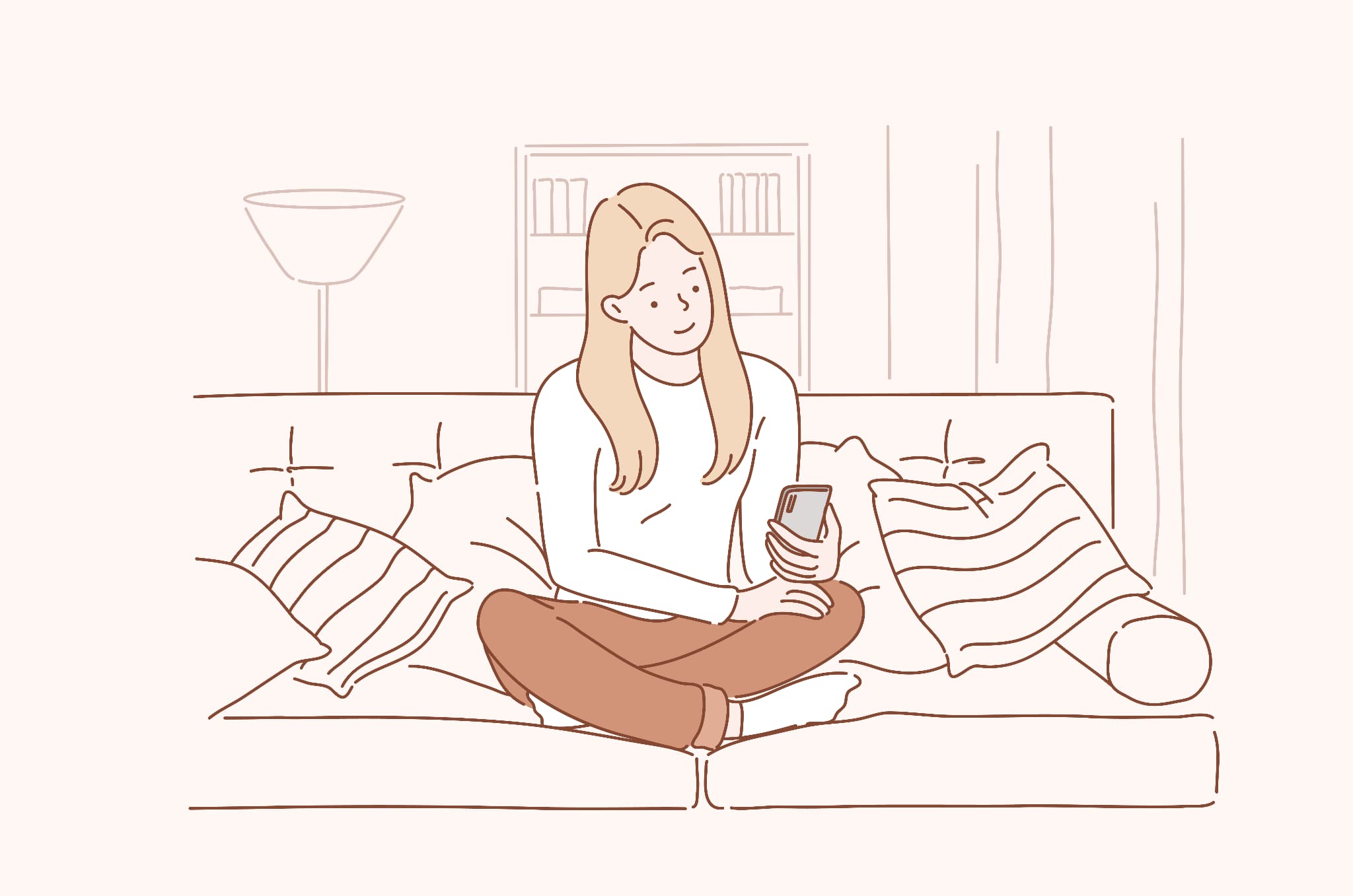【コインチェック】スマホだけでビットコインを手に入れる3つの買い方を解説【楽ちんです】

悩む人「コインチェックで口座を作ったから、ビットコインの買い方を教えてほしい。スマホでサクッと買いたいな。購入までの手順をわかりやすく教えてほしい。」
今回は、こんなお悩みに答えます。
僕も全く同じ状態でした。
しかし、やることは2ステップで、簡単にビットコインを買えるのでご安心ください。
結論からお伝えすると、
- ステップ①:コインチェックに日本円を入金する
- ステップ②:ビットコインを買う
の手順で進めていきます。
2ステップとも、スマホだけで簡単にできます。
本記事の内容
- コインチェックへ日本円を入金する方法【手数料0円で入金する方法を解説】
- 【コインチェック】スマホだけでビットコインを手に入れる買い方を徹底解説【楽ちんです】
記事では、「ビットコインを買うベストタイミング」「手数料0円で日本円を入金する方法」「損しない買い方」について紹介しています。
コインチェックの口座開設がまだの方は、「コインチェックで口座開設する方法を5ステップで完全解説」を見ながら手を動かしてみてくださいね。
無料&最短5分でできます。
\ 最短5分 /
それでは、いきましょう!
コインチェックへ日本円を入金する方法【手数料0円で入金する方法を解説】

口座開設ができたら、まずコインチェックに日本円を入金します。
入金が完了したら、ビットコインが買えるようになります。
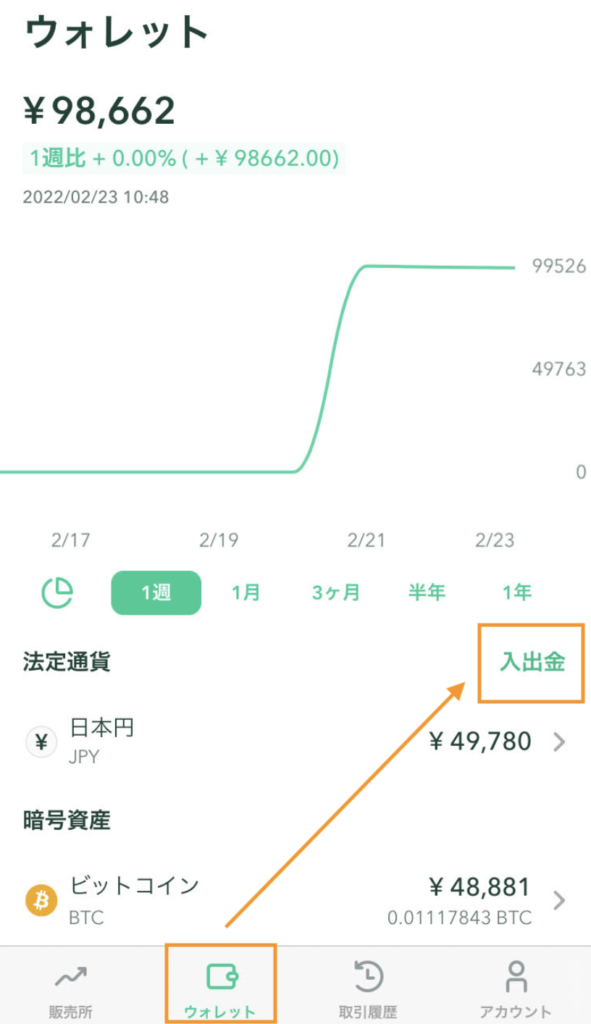
アプリ版のコインチェックにログインし、「ウォレット→入出金」の順にタップします。
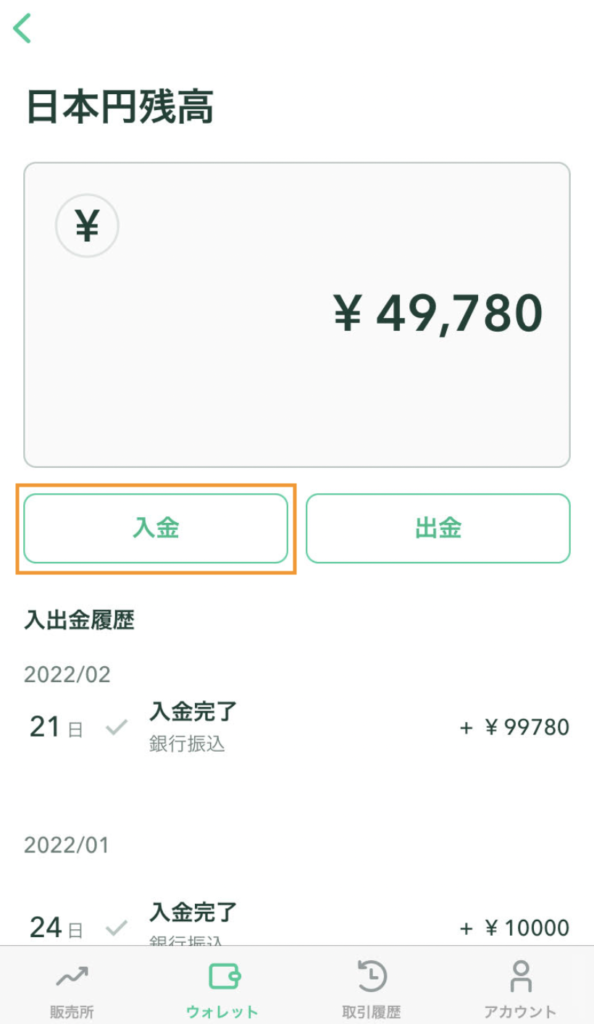
「入金」をタップします。
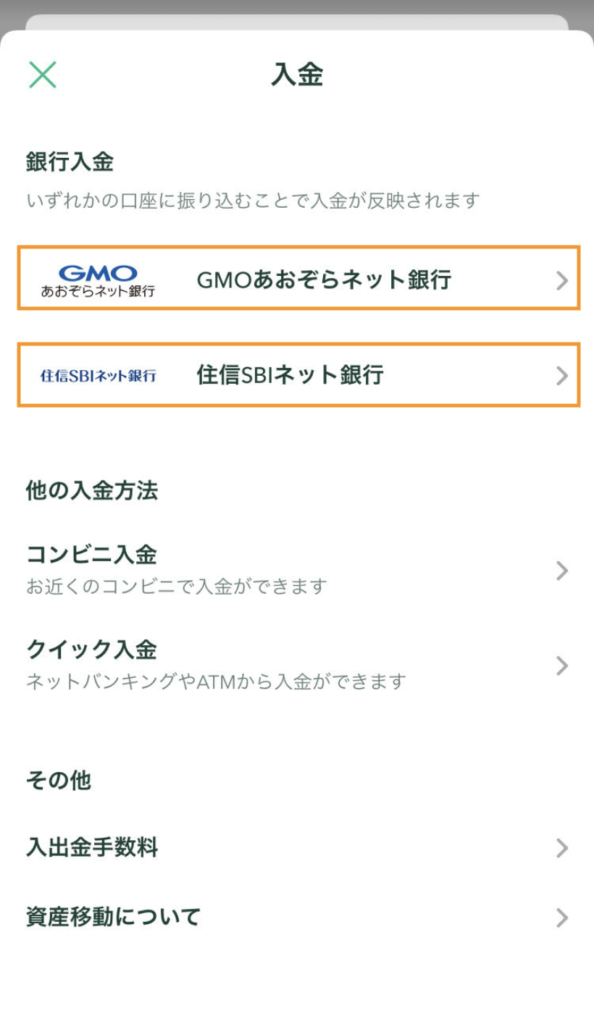
入金方法が表示されるので、振込手数料がかからない「GMOあおぞらネット銀行」または「住信SBIネット銀行」をタップします。

口座情報が表示されるので、あとは日本円を振込めば完了です!
入金したら10分ほどでコインチェックに反映されます。
住信SBIネット銀行を選んだ方へ
- 「振込人名義」は「ユーザーID+名前」になります(名前だけじゃないので注意)
補足:入金を確認する方法
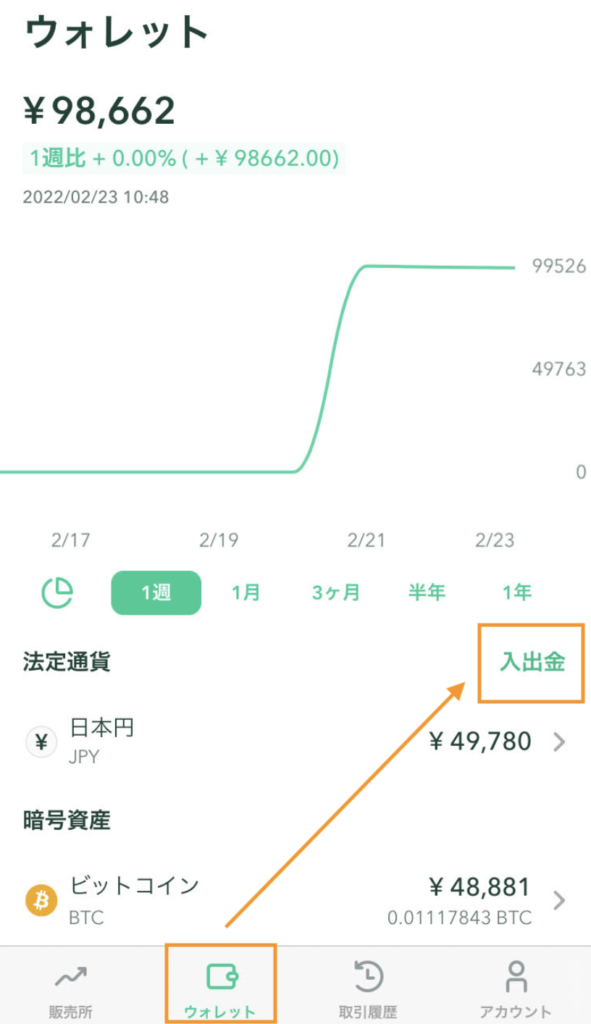
「ウォレット→入出金」の順にタップします。
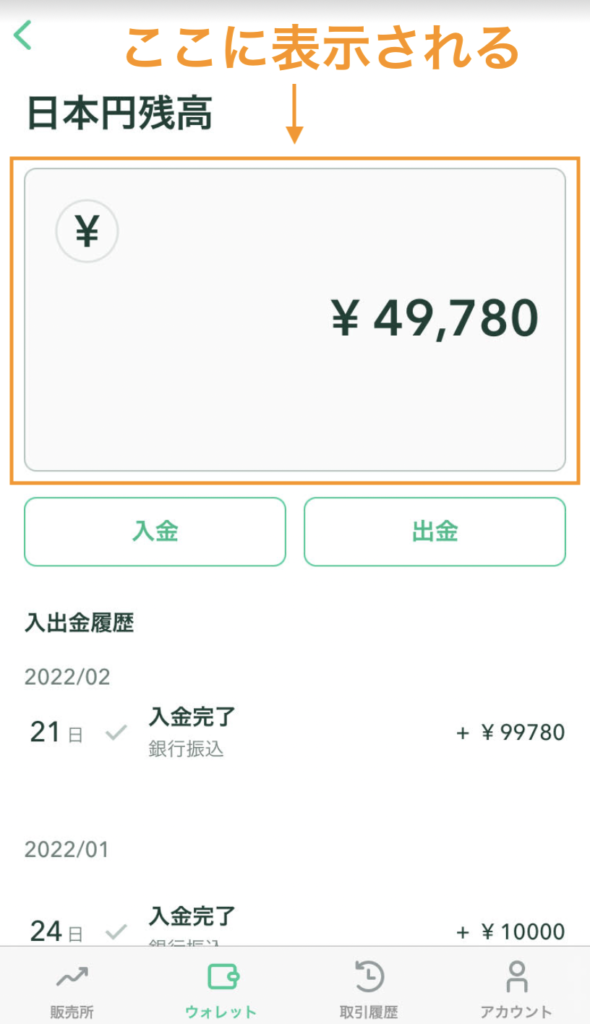
「日本円残高」に入金額が反映していればOKです。
【コインチェック】スマホだけでビットコインを手に入れる3つの買い方を解説【楽ちんです】

コインチェックに入金が反映したら、さっそくビットコインを買っていきましょう。
スマホでビットコインを買う方法は、次の3つです。
- ①「現在価格」で買う【販売所】
- ②「現在価格」で買う【取引所】
- ③「指値」で買う【取引所】
3つあって迷うかもですが、次の基準で決めればOKです。
- お試しでサクッと買いたい→①
- コストをおさえて買いたい→②
- ②に慣れてきたら→③
補足:「販売所」と「取引所」を比較
| 「販売所」 | 「取引所」 | |
| 買い方 | 簡単 | やや複雑 |
| 最低注文額 | 500円から | 0.005BTCから |
| 手数料 | 高い | 安い |
※0.005BTC=約15,000円 2022年8月12日時点
「買い方がやや複雑」と書きましたが、少し手間がかかるだけで難しくはないですよ。
なお、「販売所」と「取引所」についてより詳しく知りたい方は、「 仮想通貨取引所の「販売所」と「取引所」の違いを解説! 」を見てみてください。
仮想通貨取引所の「販売所」と「取引所」の違いを解説!知ってると損せず仮想通貨を買えます
悩む人「仮想通貨取引所には『販売所』と『取引所』があるみたいだけど、どう違うの?どっちで買えばいいんだろう?損
①「現在価格」で買う【販売所】
では、まず【販売所】でビットコインを買う方法を解説していきます。
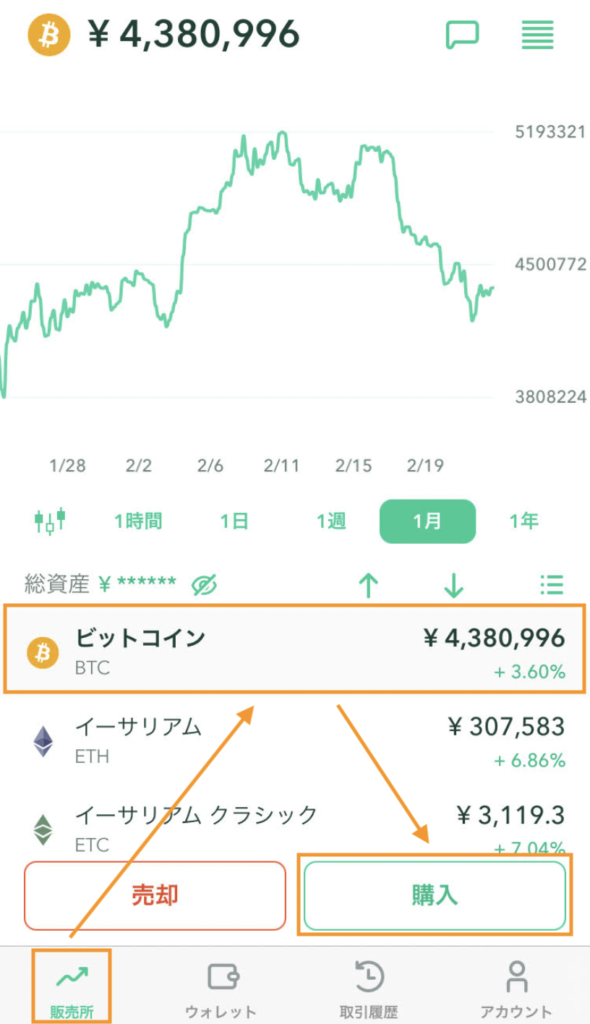
アプリ版のコインチェックを開き、「販売所→ビットコイン→購入」の順でタップします。

「金額」に購入額を入力し、「日本円でビットコインを購入」をタップします。
「販売所」では、500円からビットコインを購入できますよ。
②「現在価格」で買う【取引所】
次に、【取引所】でビットコインを「現在価格」で買う方法をご紹介します。
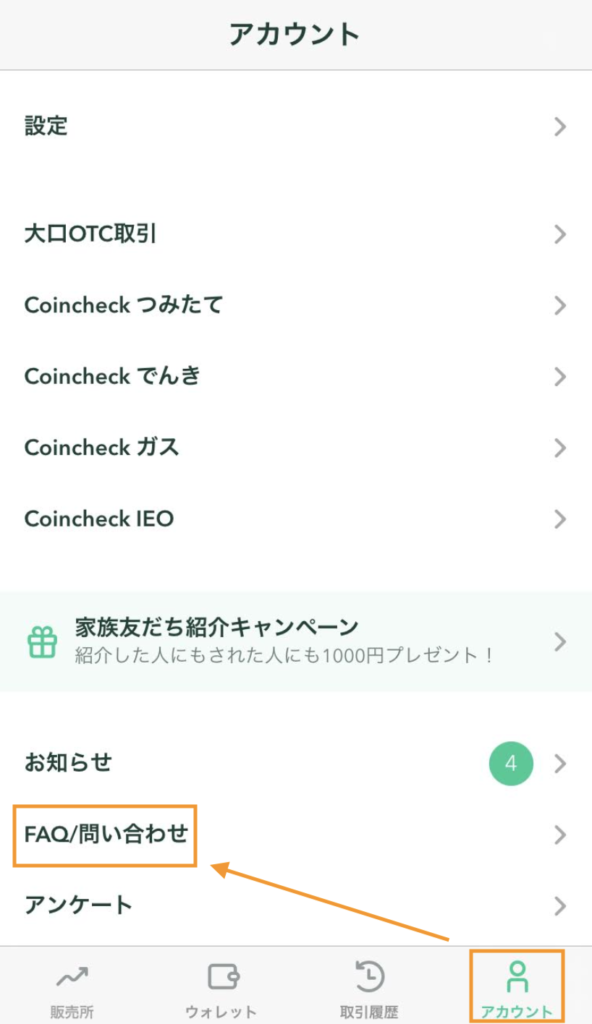
アプリ版のコインチェックを開き、「アカウント→FAQ/問い合わせ」の順でタップします。
※「FAQ/問い合わせ」が表示されない方は、アカウントの画面で少し下にスクロールしてみてください。
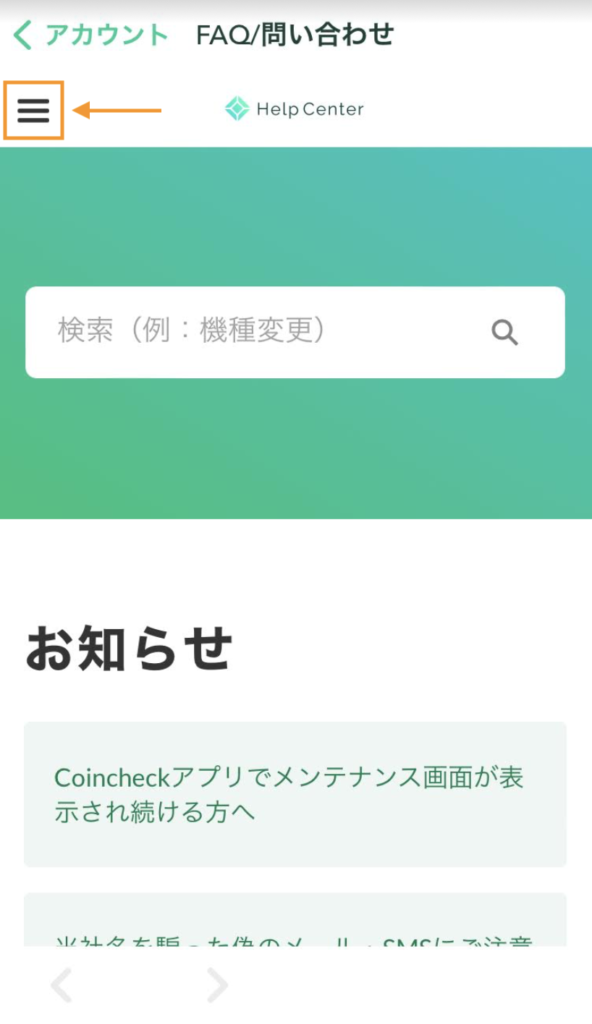
「3本の線」をタップします。
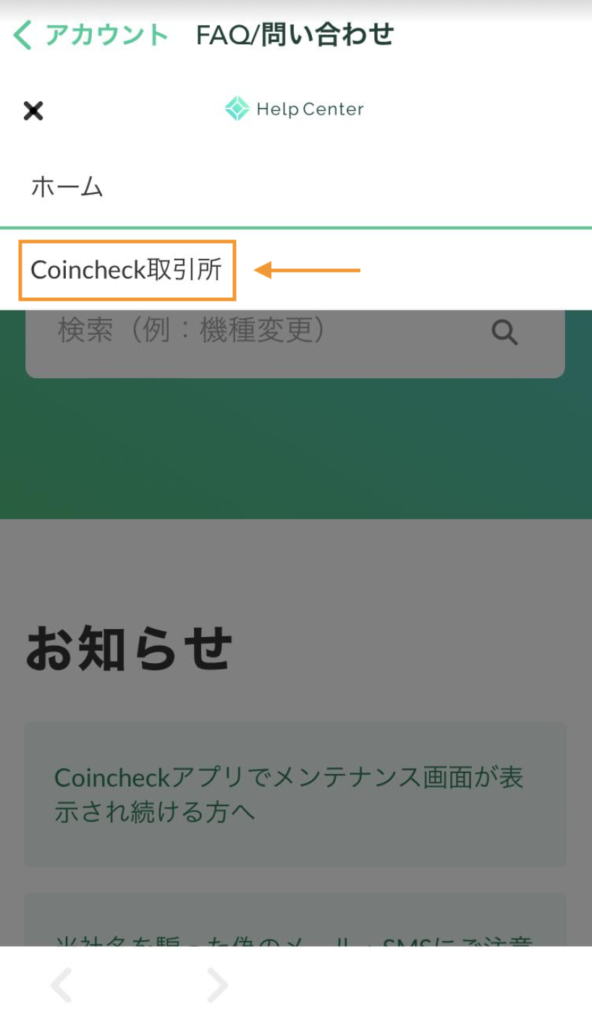
「Coincheck取引所」をタップします。
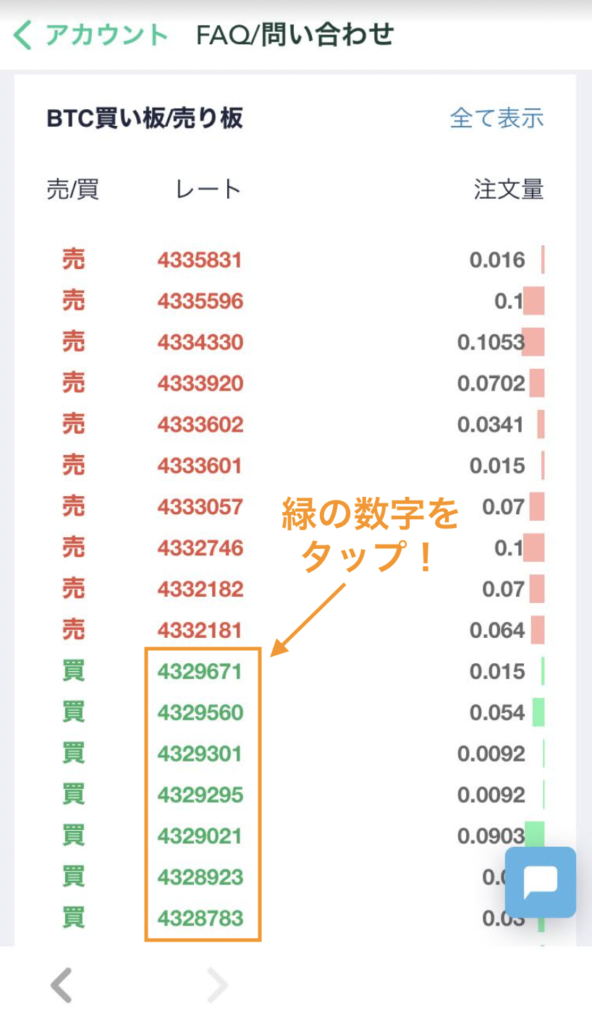
すると「取引所」のページが表示されます。
今回はビットコインを購入するので、「買」の「緑の数字」をタップします。
- 数字の選び方:どの数字をタップしてもOKです(表示される価格はどれもあまり変わらないため)
数字が動いている理由は、随時ビットコインの価格が変動しているからです。
「現物取引」の画面が出てくるので、次の順で進めます。

- ①:「BTC」になっているかを確認 ※BTC=ビットコイン
- ②:先ほどタップした数字が反映されます
- ③:購入する金額を日本円で入力
- ④:③を入力すると自動で数字が入ります
- ⑤:「買い」になっているか確認
- ⑥:「注文する」をタップ
以上で購入完了です!
取引所の買い方が複雑といっても、そんなに難しくないですよね。
③「指値」で買う【取引所】
最後に、「指値」でビットコインを買う方法をご紹介します。
例えば、現在のビットコインの価格が1BTC=450万円台としたら、450万より低い価格(自分の希望額)で注文ができます。

上記の例だと注文後にビットコインの価格が1BTC=400万円以下になったら、取引が自動で成立します。
買い方は、先ほどの『②「現在価格で買う」【取引所】』とほとんど同じです。
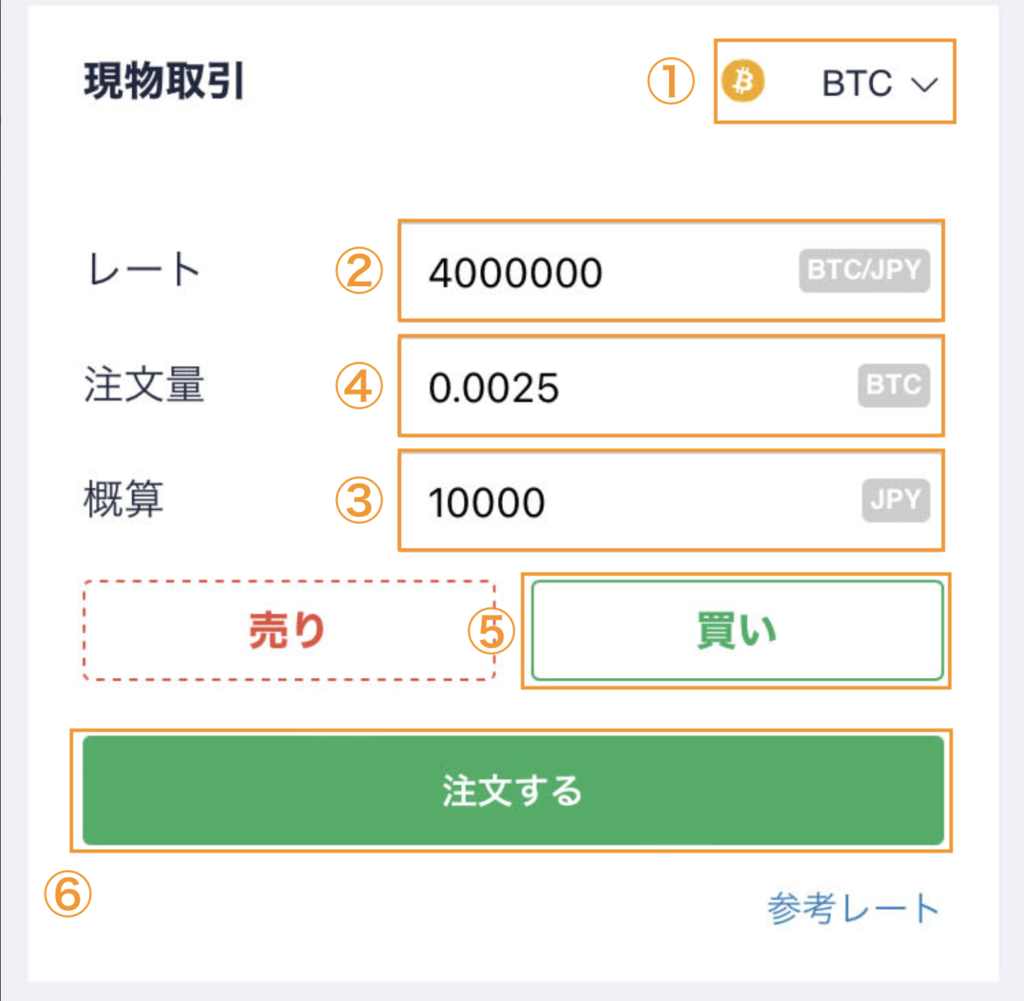
- ①:「BTC」になっているかを確認 ※BTC=ビットコイン
- ②:指値を入力
- ③:購入する金額を日本円で入力
- ④:③を入力すると自動で数字が入ります
- ⑤:「買い」になっているか確認
- ⑥:「注文する」をタップ
以上で購入完了です!
「現在価格で買う」に慣れてきたら、「指値」で買ってみましょう。
補足:ビットコインが購入できているか確認する方法
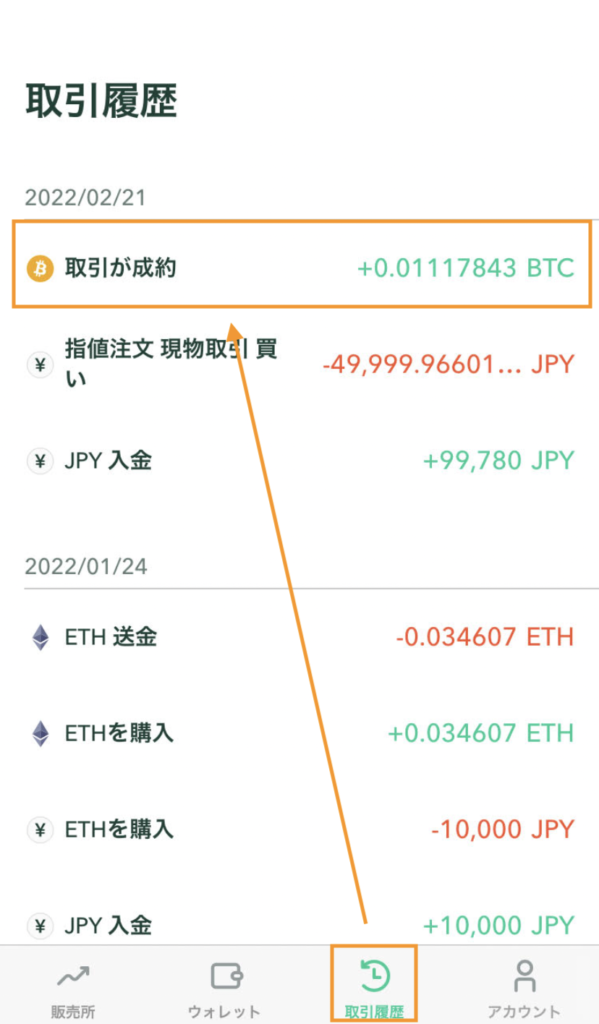
「取引履歴」をタップします。
というわけで、今回は以上です。
スマホでサクッと買えましたよね!ぜひ慣れてきたら「指値注文」にもチャレンジしてみてください(^o^)/
\ 最短5分 /
仮想通貨ブログの始め方 | 完全未経験から月1万円を稼ぐロードマップ【5ステップ】
ブログで稼ぎたい人「仮想通貨ブログの始め方を知りたい。仮想通貨未経験だけど稼げるかな。稼ぐ手順を具体的に教えて